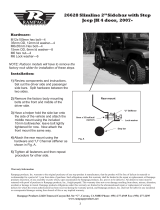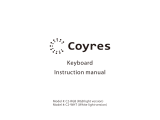Page is loading ...

4 1
4.3.2 Choose the Bluetooth channel by pressing the combination
FN + 1 / FN + 2 / FN + 3. The diode will change colour to purple /
light blue / yellow depending on the chosen channel.
+ / + / +
4.3.3 Turn on Bluetooth mode on the sending device. Next, turn on
‘search new devices’ and choose the RAMPAGE keyboard. If the
keyboard was paired with the device before, the connection
will be set automatically. After the correct pairing, the diode
will glow with a constant light.
4.3.4 The keyboard is ready to use.
Attention:
To increase the compatibility of the Rampage keyboard with receiving
devices, the keyboard supports Bluetooth version 3.0 and 5.0. Select
the appropriate version compatible with your device.
5. Connection modes – description:
To block the WINDOWS key press FN + WINDOWS. If the WINDOWS key
lights up, it means that it is blocked and deactivated. To go back to
the previous settings, press FN + WINDOWS again. The WINDOWS key
will stop glowing.
+ Block / Unblock the WINDOWS key
1. Keyboard’s main features:
•
Three connection modes: Bluetooth, 2.4 GHz and USB wired via USB.
•
Switches: Outemu Blue / Red / Brown (depending on a particular
model).
• Full RGB keys backlighting with 21 modes to choose from.
• Switch lifespan: 50 000 000 keystrokes.
•
Keys are made with ‘double injection’ technology. It prevents wearing
off the keys while using.
•
N-Key Rollover (Full Anti-Ghosting) – a feature enabling pressing
many keys at the same time.
•
Functional balance and rubberized keyboard feet preventing un-
necessary movement while using.
•
Two-step rubber keyboard feet enable finding a perfect angle for work.
• Detachable nylon USB-C cable.
•
Dedicated software allows full backlighting configuration and cre-
ating macros.
•
Multi-Device function enables connecting up to three devices at
the same time through Bluetooth.
2. Package contents:
• Mechanical keyboard
• USB-A — USB-C cable 1.8 m
• 2.4 GHz receiver
• User manual
3. Technical specification:
• Keyboard type: Mechanical
• Keyboard layout: US (87 keys)
• Interface: 2.4 GHz, Bluetooth, USB
• Switches: OUTEMU Blue / Red / Brown (depending on the model)
• Switch lifespan: 50 000 000 keystrokes
• Dimensions: 365×143×42 mm
• Weight: 970 + / - 20 g
• Dedicated software: Yes
• Key backlight: Full RGB
• Anti-ghosting: Full
• Macros: Yes
•
Compatibility: Windows 2000, XP, Vista, Win 7 / 8 / 10 / 11, macOS, Linux
4. Installation process:
4.1 Installation with the cable:
4.1.1 Connect the keyboard with the cable from the set to a USB-C
port in the keyboard and a USB-A port in a computer. The ope-
rating system will automatically detect, download and install
the drivers.
4.1.2 A diode will light green to inform about keyboard corded con-
nection.
4.1.3 The keyboard is ready to use.
4.2 Installation with the 2.4 GHz receiver:
4.2.1 Connect the 2.4 GHz receiver to an available USB port on your
computer.
4.2.2 Turn the keyboard on by moving the switch to the ON position.
The switch is located on the back of the keyboard.
4.2.3 Use the key combination FN+4 to switch to 2.4 GHz usage mode.
The diode will flash red. After finishing the correct pairing pro-
cess, the diode will continuously glow red.
+ 2.4 GHz mode
4.2.4 The keyboard is ready to use.
4.3 Installation with Bluetooth:
The keyboard features a Multi-Device functionality, which enables con-
necting up to three devices at the same time.
4.3.1 Turn the keyboard on by moving the switch to the ON position.
The switch is located on the back of the keyboard.
Wireless mechanical keyboard
model: RAMPAGE
ENGLISH User manual
Thank you for choosing Savio product!
If our product meets your expectations, share your opinion
with other people on the portal ceneo.pl, social media or on
the website of the store where you made the purchase. If you
want to show our device on SAVIO Facebook Page, we will be
very pleased.
If there is something that we could improve on our products, please
write to us at suppor[email protected]et.pl
Thanks to your feedback, we will be able to better adapt the
product to your expectations.
Before starting the use of purchased device it is recommended
to read the whole manual.
K715 US文LAYOUT_20220214
K715 US文LAYOUT_20220214
Key combination Connection mode The diode's colour
+ 1 Bluetooth channel Purple
+ 2 Bluetooth channel Light Blue
+ 3 Bluetooth channel Yellow
+ 2.4 GHz Red
+ Corded Green
K715 US文LAYOUT_20220214
K715 US文LAYOUT_20220214
K715 US文LAYOUT_20220214
K715 US文LAYOUT_20220214
K715 US文LAYOUT_20220214
K715 US文LAYOUT_20220214
K715 US文LAYOUT_20220214
K715 US文LAYOUT_20220214
K715 US文LAYOUT_20220214
K715 US文LAYOUT_20220214
K715 US文LAYOUT_20220214
K715 US文LAYOUT_20220214
K715 US文LAYOUT_20220214
K715 US文LAYOUT_20220214
K715 US文LAYOUT_20220214
K715 US文LAYOUT_20220214
+ Change
backlight mode + Decrease
backlight intensity
+ Change
backlight colour + Decrease
effect speed
+ Increase
backlight intensity + Increase
effect speed
K715 US文LAYOUT_20220214
K715 US文LAYOUT_20220214
K715 US文LAYOUT_20220214
K715 US文LAYOUT_20220214
K715 US文LAYOUT_20220214
K715 US文LAYOUT_20220214
K715 US文LAYOUT_20220214
K715 US文LAYOUT_20220214
K715 US文LAYOUT_20220214
K715 US文LAYOUT_20220214
K715 US文LAYOUT_20220214
K715 US文LAYOUT_20220214
+ Music + Play / Pause
+ Decrease volume + Next song
+ Increase volume + E-mail
+ Mute + Internet browser
+ Stop + Keyboard blockade
+ Previous song + Calculator
K715 US文LAYOUT_20220214
K715 US文LAYOUT_20220214
K715 US文LAYOUT_20220214
K715 US文LAYOUT_20220214
K715 US文LAYOUT_20220214
K715 US文LAYOUT_20220214
K715 US文LAYOUT_20220214
K715 US文LAYOUT_20220214
K715 US文LAYOUT_20220214
K715 US文LAYOUT_20220214
K715 US文LAYOUT_20220214
K715 US文LAYOUT_20220214
K715 US文LAYOUT_20220214
K715 US文LAYOUT_20220214
K715 US文LAYOUT_20220214
K715 US文LAYOUT_20220214
K715 US文LAYOUT_20220214
K715 US文LAYOUT_20220214
K715 US文LAYOUT_20220214
K715 US文LAYOUT_20220214
K715 US文LAYOUT_20220214
K715 US文LAYOUT_20220214
K715 US文LAYOUT_20220214
K715 US文LAYOUT_20220214
6. Software installation:
To get full configuration access you have to download and install ded-
icated software from our website: www.savio.net.pl/downloads. After
the download, double-click on the desktop icon and follow the sugges-
tions. After the successful installation, you will see the software icon on
the start menu. Double click the icon to open the settings interface. The
software works only during wired connection. All saved functions like
backlight colours will be remembered by keyboard when the connection
mode is changed to wireless.
7. Multimedia activation key shortcuts:
8. Backlighting mode:
The keyboard features 21 backlighting modes. To activate the back-
light you need to press keyboard combination FN + PrtSc. Every time
you press FN + Pause (this functionality works with some modes) the
backlight colour will change. The keyboard also features changing the
backlight intensity. To do it, you need to press FN + PgUp / PgDn. You can
also regulate speed of effects by pressing FN + - / +.
9. Blocking the Windows key:
K715 US文LAYOUT_20220214
K715 US文LAYOUT_20220214
Information of the utilization of electrical
and electronic equipment
This symbol indicates that electrical appliances should not be dis
carded with other household waste. Used equipment should be handed
over to a local collection point for this type of waste or to a recycling
center. Please contact your local authorities for information about dis-
posal methods available in your area. Waste electrical equipment may
contain hazardous substances (e.g. mercury, lead, cadmium, chromium,
phthaltes) which can get into air, soil and groundwater when leaking
from used appliances. Environmental pollution with these substances
leads to their bioaccumulation, causing lesion of disease in living or-
ganisms, which would pose a risk to human and animal health or life.
Households may contribute to environmental protecion by proper waste
collection. In such way, hazardous substances from the equipment
are neutralized and valuable secondary raw materials are reused for
production of new equipment.
Informacja o utylizacji urządzeń elektrycznych
i elektronicznych
Ten symbol informuje o zakazie wyrzucania urządzeń elektry-
cznych razem z innymi odpadami domowymi. Zużyte urządze-
nia należy przekazywać do lokalnego punktu zbierania tego typu
odpadów lub do centrum odzysku surowców wtórnych. W celu
uzyskania informacji o dostępnych na Państwa terenie meto-
dach utylizacji, należy skontaktować się z władzami lokalnymi.
Zniszczony sprzęt elektryczny może zawierać substancje niebez-
pieczne (m. in. rtęć, ołów, kadm, chrom, ftalany), które wydosta-
jąc się ze zużytych akcesoriów przedostają się do powietrza, gleby
i wód gruntowych. Zanieczyszczenie środowiska naturalnego tymi
substancjami prowadzi do ich bioakumulacji, powodując zmiany
chorobowe w organizmach żywych, co bezpośrednio zagraża zdrowiu
i życiu ludzi oraz zwierząt. Gospodarstwa domowe mogą przyczynić się
do ochrony środowiska poprzez prawidłową zbiórkę odpadów. W taki
sposób niebezpieczne substancje ze sprzętu zostają zneutralizowane,
a cenne surówce wtórne wykorzystane do produkcji nowych urządzeń.
Warranty:
The warranty covers a period of 24 months. Independent repairs and
modifications result in automatic loss of the warranty. Warranty card
is available for download on our website: www.savio.net.pl/en/service
Gwarancja:
Gwarancja obejmuje okres 24 miesięcy.
Dokonywanie samodzielnych napraw i modyfikacji urządzenia, skutkuje
natychmiastową utratą gwarancji. Karta gwarancyjna dostępna jest
do pobrania na stronie: www.savio.net.pl/serwis
Information for customers and contractors and communication re-
garding complaints:
Pursuant to Article 13 section 1 and 2 of the General Data Protection
Regulation (EU) 2016 / 679 of the European Parliament and of the Council
of 27 April 2016 (hereinafter referred to as GDPR), please be advised that
Elmak Sp. z o.o., with its registered seat at ul. Morgowa 81; 35-323 Rzeszów
becomes the Administrator of your personal data. The Specialist for
General Data Protection (SODO) can be contacted in writing to: SODO,
Elmak Sp. z o.o., ul. Morgowa 81; 35-323 Rzeszów, via e-mail address:
sodo@elmak.pl, and by phone at +48 (17) 854 98 14. Your personal data
will be processed in order to perform the contract, in accordance with
Article 6(1)(b) of the aforementioned regulation, to the extent resulting
from tax laws and financial regulations. Recipients of your personal data
include entities authorized by legal regulations to obtain personal data
as well as processing entities providing services to Elmak Sp. z o.o. Your
personal data will be stored on the basis of Administrator’s legitimate
interest. You have the right to access your data, and the right to rectify,
delete or limit processing of your data. You have the right to lodge
a complaint to the supervisory body if you believe that the processing
violates the GDPR. The provision of personal data is voluntary, however,
a failure to provide such data may result in a refusal to conclude or
in termination of a contract. Your personal data will not be subjected
to automated decision making, including profiling referred to in Article
22 section 1 and 4 of the GDPR of April 27, 2016.
Klauzula informacyjna dla klientów, kontrahentów i reklamacji:
Zgodnie z art. 13 ust. 1 i 2 ogólnego rozporządzenia o ochronie danych
osobowych z dnia 27 kwietnia 2016 r. Parlamentu Europejskiego i Rady
(UE) 2016 / 679 (zwan ego dalej RODO) informujemy, że Administratorem
przetwarzającym Państwa dane osobowe jest Elmak Sp. z o.o., z siedzi-
bą: ul. Morgowa 81; 35-323 Rzeszów. Ze Specjalistą ds. Ochrony Danych
Osobowych (SODO) można się skontaktować z wykorzystaniem poczty
tradycyjnej pod adresem: SODO, Elmak Sp. z o.o., ul. Morgowa 81; 35-
323 Rzeszów, poczty elektronicznej, pod adresem e-mail sodo@elmak.
pl, oraz telefonicznie, pod numerem +48 (17) 854 98 14. Państwa dane
osobowe będą przetwarzane w celu realizacji umowy na podstawie
art. 6 ust. 1 lit. b) przytoczonego wcześniej rozporządzenia, w zakresie
wynikającym z przepisów skarbowo-finansowych. Odbiorcą Państwa
danych osobowych są podmioty uprawnione do uzyskania danych
osobowych na podstawie przepisów prawa i podmioty przetwarzające
realizujące usługi na rzecz Elmak Sp. z o.o. Państwa dane osobowe będą
przechowywane w oparciu o uzasadniony interes realizowany przez
Administratora. Posiadają Państwo prawo żądania dostępu do treści
swoich danych, prawo ich sprostowania, usunięcia, ograniczenia przet-
warzania. Posiadają Państwo prawo wniesienia skargi do organu nad-
zorczego jeżeli uznają Państwo, że przetwarzanie narusza przepisy RODO.
Podanie przez Państwa danych osobowych jest dobrowolne, jednakże
odmowa podania danych może skutkować odmową zawarcia umowy
lub jej rozwiązaniem. Przetwarzanie podanych przez Państwa danych
osobowych nie będzie podlegało zautomatyzowanemu podejmowaniu
decyzji, w tym profilowaniu, o którym mowa w art. 22 ust. 1 i 4 ogólnego
rozporządzenia o ochronie danych osobowych z dnia 27 kwietnia 2016 r.
PRODUCER:
Elmak Sp. z o.o.
ul. Morgowa 81
35-323 Rzeszow
www.savio.net.pl
HU AzÖnnyelvéntalálhatófelhasználóikézikönyvakövetkezőcímenérhetőel:
www.savio.net.pl/en/download
GR Τοεγχειρίδιοχρήσηςστηγλώσσασαςείναιδιαθέσιμοστηδιεύθυνση:
www.savio.net.pl/en/download
CZ Uživatelskápříručkavevašemjazycejekdispozicinaadrese:
www.savio.net.pl/en/download
SK Používateľskápríručkavovašomjazykujekdispozíciina:
www.savio.net.pl/en/download
DE DasBenutzerhandbuchinIhrerSprachendenSieunter:
www.savio.net.pl/en/download
RO Manualuldeulizareînlimbadvs.estedisponibilla:
www.savio.net.pl/en/download
LT Vartotojokalbajūsųkalbagalimaras
www.savio.net.pl/en/download
LV Lietotājarokasgrāmatajūsuvalodāirpieejamavietnē:
www.savio.net.pl/en/download
EE Kasutusjuhendileiateomakeelesall:
www.savio.net.pl/en/download
BG Можетеданамеритеръководствотозапотребителянавашияезикпод:
www.savio.net.pl/en/download
FI Löydätkäyöoppaanomallakielelläsiosoieesta:
www.savio.net.pl/en/download
FR Vouspouveztrouverlemanueld'ulisaondansvotrelanguesur:
www.savio.net.pl/en/download
ES Puedeencontrarelmanualdeusuarioensupropioidiomaen:
www.savio.net.pl/en/download
NL Ukuntdegebruikershandleidinginuwtaalvindenop:
www.savio.net.pl/en/download
HR Korisničkipriručniknavašemjezikudostupanjena:
www.savio.net.pl/en/download
SE Användarmanualenpådispråknnspå:
www.savio.net.pl/en/download
Pełny tekst deklaracji zgodności UE jest dostępny pod następującym
adresem internetowym: www.savio.net.pl/do-pobrania
Elmak Sp. z o. o. niniejszym oświadcza, że typ urządzenia radiowego
RAMPAGE jest zgodny z dyrektywą 2014/53/UE z dnia 16 kwietnia 2014 r

2 3
11. Tryb zmiany klawiszy WASD na strzałki:
Klawiatura posiada możliwość zmiany funkcjonalności klawiszy WASD na
strzałki. Aby aktywować ten tryb naciśnij klawisze FN + W, aby powrócić
do ustawień wcześniejszych wykonaj tą samą sekwencję klawiszową.
+
12. Restart ustawień klawiatury:
Aby zrestartować klawiaturę, naciśnij FN + DEL przez ok. 5 sek.
+
13. Wyłączenie / włączenie podświetlenia klawiatury:
Aby wyłączyć / włączyć podświetlenie, naciśnij FN + ESC.
+
14. Tryb ECO podczas połączenia bezprzewodowego:
W trybie bezprzewodowym (2.4 GHz oraz Bluetooth) po opływie minuty
podświetlenie wyłączy się, aby jak najlepiej zoptymalizować pracę
baterii. Aby wyłączyć / włączyć tryb ECO naciśnij FN + ~.
+
15. Dodatkowe informacje:
•
Migająca dioda informuje o braku połączenia się z urządzeniem
nadawczym.
•
Migająca zielona dioda podczas połączenia bezprzewodowego
informuje o niskim poziome baterii.
•
Podczas połączenia przewodowego dioda, która zmieni kolor z zie-
lonego na biały informuje o pełnym naładowaniu baterii.
•
Podczas połączenia bezprzewodowego oraz jednoczesnego ładowa-
nia urządzenia, dioda zapali się na kolor zielony, informując o starcie
ładowania. Gdy bateria będzie w pełni naładowana, kolor diody
zmieni się na odpowiadający trybowi połączenia (patrz punkt 5).
16. Warunki bezpieczeństwa:
•
Należy używać produktu zgodnie z jego przeznaczeniem, gdyż niewła-
ściwe użytkowanie może spowodować uszkodzenie produktu.
•
Nie należy narażać urządzenia na działanie wilgoci, gorąca, promieni
słonecznych ani używać produktu w zakurzonym otoczeniu.
• Urządzenie należy czyścić wyłącznie suchą szmatką.
•
Dokonywanie samodzielnych napraw i modyfikacji urządzenia skutkuje
utratą gwarancji, a także może spowodować uszkodzenie produktu.
• Uderzenie lub upuszczenie produktu może spowodować jego uszko-
dzenie.
1. Główne cechy klawiatury:
•
Obsługa trzech trybów połączenia: Bluetooth, 2.4 GHz oraz prze-
wodowe USB.
• Przełączniki: Outemu Blue / Red / Brown (w zależności od modelu).
•
Pełne podświetlenie RGB klawiszy wraz z możliwością wyboru po-
nad 21 trybów.
• Żywotność klawiszy do 50 000 000 kliknięć.
•
Klawisze wykonane w technologii „double incjection” zapobiegającej
ścieraniu się klawiszy podczas użytkowania.
•
N-Key Rollover (Full Anti-Ghosting) - funkcja umożliwiająca naci-
śnięcie wielu klawiszy w jednym momencie.
•
Odpowiednie wyważenie oraz gumowane stopki zapobiegające
przemieszczaniu się klawiatury podczas użytkowania.
•
Dwustopniowe gumowe stopki umożliwiają znalezienie idealnego
kata nachylenia klawiatury.
• Odpinany kabel USB-C w oplocie.
•
Dedykowane oprogramowanie umożliwia pełną konfigurację pod-
świetlenia klawiatury oraz tworzenie makr.
•
Funkcja Multi-Device umożliwia połączenie do trzech urządzeń jed-
nocześnie w trybie Bluetooth.
2. Zawartość opakowania:
• Klawiatura mechaniczna
• Kabel USB-A — USB-C, 1.8 m
• Odbiornik 2.4 GHz
• Instrukcja obsługi
3. Specyfikacja techniczna:
• Typ klawiatury: Mechaniczna
• Układ klawiatury: US (87 klawiszy)
• Interfejs: 2.4 GHz, Bluetooth, USB
• Przełączniki: OUTEMU Blue / Red / Brown (w zależności od modelu)
• Żywotność klawiszy: 50 000 000 kliknięć
• Wymiary klawiatury: 365×143×42 mm
• Waga klawiatury: 970 + / - 20 g
• Oprogramowanie: Tak
• Podświetlenie klawiatury: Pełne RGB
• Anti-ghosting: Pełny
• Obsługa makr: Tak
• Kompatybilność: Windows 2000, XP, Vista, Win 7 / 8 / 10 / 11, macOS,
Linux
4. Instalacja urządzenia:
4.1 Instalacja za pomocą kabla:
4.1.1 Podłącz klawiaturę za pomocą kabla dołączonego do zestawu
do portu USB-C w klawiaturze oraz portu USB-A w komputerze.
System automatycznie wykryje, pobierze i zainstaluje sterowniki.
4.1.2 Dioda zapali się w kolorze zielonym informując o połączeniu
przewodowym klawiatury.
4.1.3 Klawiatura jest gotowa do użycia.
4.2 Instalacja za pomocą odbiornika 2.4 GHz:
4.2.1 Podłącz odbiornik 2.4 GHz do wolnego portu USB w swoim komputerze.
4.2.2 Włącz klawiaturę przesuwając przełącznik na pozycję ON. Znajduje
się on od spodu klawiatury.
4.2.3 Za pomocą kombinacji klawiszy FN + 4 przełącz klawiaturę
w tryb obsługi 2.4 GHz. Dioda powiadomień zacznie mienić się
w kolorze czerwonym. Po prawidłowym sparowaniu klawiatury
dioda zapali się światłem ciągłym.
+ tryb 2.4 GHz
4.2.4 Klawiatura jest gotowa do użycia.
4.3 Instalacja za pomocą Bluetooth:
Klawiatura wyposażona jest w funkcję Multi-Device, która umożliwia
połączenie jej do trzech urządzeń jednocześnie.
4.3.1 Włącz klawiaturę przesuwając przełącznik na pozycję ON. Znajduje
się on od spodu klawiatury.
4.3.2 Za pomocą kombinacji klawiszy FN + 1 / FN + 2 / FN + 3 wybierz
kanał Bluetooth, z którym chcesz się połączyć. Dioda zmieni kolor
na fioletowy / jasnoniebieski / żółty w zależności od wybranego
kanału.
+ / + / +
4.3.3 Włącz tryb Bluetooth w urządzeniu nadawczym, następnie roz-
pocznij wyszukiwanie urządzeń i wybierz z listy klawiaturę RAM
-
PAGE. Jeśli już wcześniej sparowano klawiaturę z tym urządze-
niem, zostanie ona połączona automatycznie. Po prawidłowym
sparowaniu klawiatury dioda zapali się światłem ciągłym.
4.3.4 Klawiatura jest gotowa do użycia.
Uwaga:
Aby zwiększyć kompatybilność klawiatury Rampage z urządzeniami
odbiorczymi, klawiatura umożliwia połączenie Bluetooth w wersji 3.0 oraz
5.0. Wybierz odpowiednią wersję kompatybilną ze swoim urządzeniem.
5. Opis trybów połączenia:
K715 US文LAYOUT_20220214
K715 US文LAYOUT_20220214
K715 US文LAYOUT_20220214
K715 US文LAYOUT_20220214
K715 US文LAYOUT_20220214
K715 US文LAYOUT_20220214
K715 US文LAYOUT_20220214
K715 US文LAYOUT_20220214
11. Changing WASD to arrows:
The keyboard enables changing the functionality of WASD keys to ar-
rows. To activate that mode, press FN + W. To go back to default settings,
press the same combination.
+
12. Keyboard default settings:
To restart the keyboard, press FN + DEL for about 5 seconds.
+
13. Turning on / off the backlight:
To turn on / off the backlight, press FN + ESC.
+
14. ECO mode while wireless connection:
While using the wireless mode (2.4 GHz and Bluetooth) after about a
minute, the backlight will turn off to optimize the battery usage. To turn
the ECO mode on / off press FN + ~.
+
15. Additional information:
•
Flashing diode informs about the lack of connection with the send-
ing device.
•
Flashing green light while wireless connection informs about a low
battery level.
• While wired connection, if the diode changes colour from green to
white, it informs about the full battery.
•
During a wireless connection and simultaneous charging of the
device, the LED will turn green to indicate that charging has started.
When the battery is fully charged, the LED diode will change its colour
to the one corresponding to connection mode colour (see step 5).
16. Safety conditions:
•
Use the product in accordance with its intended use, as improper
use may damage the product.
•
Do not expose the device to moisture, heat or sunlight, do not use
the product in a dusty environment.
• The device should be cleaned only with a dry cloth.
• Independent repairs and modification result automatic loss of the
warranty.
• Hitting or dropping may damage the product.
Aby powrócić do poprzednich ustawień, naciśnij ponownie klawisz
FN+WINDOWS. Ponowna aktywacja klawisza spowoduje wyłączenie
podświetlenia klawisza.
+ Blokada / Odblokowanie klawisza WINDOWS
10. Ustawienie trybu użytkownika:
Tryb użytkownika pozwala na ustawienie podświetlenia dla wybranych
klawiszy przez użytkownika.
1. Naciśnij FN + Y / U / I / O / P
+ / / / /
2. Naciśnij FN + Home, aby włączyć tryb zapisu.
+
3. Wybierz klawisze, które chcesz podświetlić, poprzez ich wciśnięcie,
kilkukrotne wciśnięcie tego samego klawisza spowoduje zmianę
koloru podświetlenia.
4. Naciśnij FN + Home, aby zapisać tryb użytkownika.
+
5. Tryb użytkownika zostanie zapisany pod numerem wybranym
w punkcie pierwszym.
10.1 Bazowo dla kombinacji klawiszowej FN + Y / U / I / O / P przypisane
są podświetlenia klawiszy dla następujących gier:
K715 US文LAYOUT_20220214
K715 US文LAYOUT_20220214
K715 US文LAYOUT_20220214
K715 US文LAYOUT_20220214
K715 US文LAYOUT_20220214
K715 US文LAYOUT_20220214
K715 US文LAYOUT_20220214
K715 US文LAYOUT_20220214
Bezprzewodowe klawiatura mechaniczna
model: RAMPAGE
POLSKI Instrukcja obsługi
Przed przystąpieniem do korzystania z zakupionego urządzenia zaleca
się przeczytanie całej instrukcji obsługi.
Dziękujemy za zakup produktu marki Savio!
Jeśli nasz produkt spełnił Twoje oczekiwania, podziel się swoją opi-
nią z innymi osobami na portalu ceneo.pl, w mediach społeczno-
ściowych lub na stronie sklepu, w którym dokonałeś zakupu. Będzie
nam niezmiernie miło, jeśli zechcesz również pochwalić się naszym
urządzeniem na profilu SAVIO na Facebooku.
Jeśli jest coś, co moglibyśmy poprawić w naszych produktach, na-
pisz nam o tym na adres: suppor[email protected]et.pl
Dzięki Twojej opinii będziemy mogli jeszcze lepiej dopasować produkt
do Twoich oczekiwań.
Kombinacja klawiszowa Tryb połączenia Kolor diody
+ 1 kanał Bluetooth Fioletowy
+ 2 kanał Bluetooth Jasnoniebieski
+ 3 kanał Bluetooth Żółty
+ 2.4 GHz Czerwony
+ Przewodowy Zielony
K715 US文LAYOUT_20220214
K715 US文LAYOUT_20220214
K715 US文LAYOUT_20220214
K715 US文LAYOUT_20220214
K715 US文LAYOUT_20220214
K715 US文LAYOUT_20220214
K715 US文LAYOUT_20220214
K715 US文LAYOUT_20220214
K715 US文LAYOUT_20220214
K715 US文LAYOUT_20220214
+ Zmiana trybu
podświetlenia +
Zmniejszenie
natężenia
podświetlenia
+ Zmiana koloru
podświetlenia + Zmniejszenie
szybkości efektu
+
Zwiększenie
natężenia
podświetlenia
+ Zwiększenie
szybkości efektu
K715 US文LAYOUT_20220214
K715 US文LAYOUT_20220214
K715 US文LAYOUT_20220214
K715 US文LAYOUT_20220214
K715 US文LAYOUT_20220214
K715 US文LAYOUT_20220214
K715 US文LAYOUT_20220214
K715 US文LAYOUT_20220214
K715 US文LAYOUT_20220214
K715 US文LAYOUT_20220214
K715 US文LAYOUT_20220214
K715 US文LAYOUT_20220214
+ First Person Shooter
+ CrossFire
+ Call of Duty
+ Real-Time Strategy
+ League of Legends
K715 US文LAYOUT_20220214
K715 US文LAYOUT_20220214
K715 US文LAYOUT_20220214
K715 US文LAYOUT_20220214
K715 US文LAYOUT_20220214
K715 US文LAYOUT_20220214
K715 US文LAYOUT_20220214
K715 US文LAYOUT_20220214
K715 US文LAYOUT_20220214
K715 US文LAYOUT_20220214
K715 US文LAYOUT_20220214
K715 US文LAYOUT_20220214
K715 US文LAYOUT_20220214
K715 US文LAYOUT_20220214
+ Muzyka + Odtwarzanie /
Pauza
+ Zmniejszenie
głośności + Następny utwór
+ Zwiększenie
głośności + E-mail
+ Wyciszenie + Przeglądarka
internetowa
+ Stop + Blokada
klawiatury
+ Poprzedni utwór + Kalkulator
K715 US文LAYOUT_20220214
K715 US文LAYOUT_20220214
K715 US文LAYOUT_20220214
K715 US文LAYOUT_20220214
K715 US文LAYOUT_20220214
K715 US文LAYOUT_20220214
K715 US文LAYOUT_20220214
K715 US文LAYOUT_20220214
K715 US文LAYOUT_20220214
K715 US文LAYOUT_20220214
K715 US文LAYOUT_20220214
K715 US文LAYOUT_20220214
K715 US文LAYOUT_20220214
K715 US文LAYOUT_20220214
K715 US文LAYOUT_20220214
K715 US文LAYOUT_20220214
K715 US文LAYOUT_20220214
K715 US文LAYOUT_20220214
K715 US文LAYOUT_20220214
K715 US文LAYOUT_20220214
K715 US文LAYOUT_20220214
K715 US文LAYOUT_20220214
K715 US文LAYOUT_20220214
K715 US文LAYOUT_20220214
K715 US文LAYOUT_20220214
K715 US文LAYOUT_20220214
K715 US文LAYOUT_20220214
K715 US文LAYOUT_20220214
K715 US文LAYOUT_20220214
K715 US文LAYOUT_20220214
K715 US文LAYOUT_20220214
K715 US文LAYOUT_20220214
K715 US文LAYOUT_20220214
K715 US文LAYOUT_20220214
K715 US文LAYOUT_20220214
K715 US文LAYOUT_20220214
6. Instalacja oprogramowania:
Aby uzyskać pełne możliwości konfiguracji urządzenia należy pobrać
i zainstalować dedykowane oprogramowanie ze strony internetowej
www.savio.net.pl/do-pobrania. Po pobraniu kliknij dwukrotnie na ikonę
pliku i postępuj zgodnie ze wskazówkami. Po pomyślnej instalacji na
pasku zadań wyświetli się ikona oprogramowania. Dwukrotne kliknięcie
w ikonę aplikacji otworzy interfejs z ustawieniami. Oprogramowanie
działa wyłącznie podczas połączenia przewodowego. Wszystkie za-
pisane funkcje a także kolor podświetlenia zostaje zapamiętane przez
klawiaturę w momencie zmiany trybu połączenia na bezprzewodowy.
7. Tryb aktywacji klawiszy multimedialnych:
8. Tryb wyboru podświetlenia:
Klawiatura posiada 21 trybów podświetlenia. Aby aktywować
tryb podświetlenia należy wcisnąć klawisze FN + PrtSc. Każdora-
zowe wciśnięcie klawiszy FN + Pause (funkcja działa na niektó-
rych trybach) spowoduje zmianę koloru podświetlenia. Klawia-
tura posiada również możliwość zmniejszenia lub zwiększenia
natężenia podświetlenia, w tym celu należy wcisnąć klawisze
FN + PgUp / PgDn. Można także regulować szybkość zmieniających się
efektów poprzez naciśnięcie klawiszy FN + - / +.
9. Blokada klawisza Windows:
Aby zablokować klawisz WINDOWS, naciśnij klawisz FN + WINDOWS.
Podświetlenie klawisza WINDOWS oznacza jego blokadę i dezaktywację.
K715 US文LAYOUT_20220214
K715 US文LAYOUT_20220214
K715 US文LAYOUT_20220214
K715 US文LAYOUT_20220214
+ First Person Shooter
+ CrossFire
+ Call of Duty
+ Real-Time Strategy
+ League of Legends
K715 US文LAYOUT_20220214
K715 US文LAYOUT_20220214
K715 US文LAYOUT_20220214
K715 US文LAYOUT_20220214
K715 US文LAYOUT_20220214
K715 US文LAYOUT_20220214
K715 US文LAYOUT_20220214
K715 US文LAYOUT_20220214
K715 US文LAYOUT_20220214
K715 US文LAYOUT_20220214
10. Setting up the user mode:
The mode enables setting the backlight for the chosen keys.
1. Press FN + Y / U / I / O / P
+ / / / /
2. Press FN + Home to turn on the saving mode.
+
3. Choose keys you want to backlight by pressing them. If you press
one key a few times the colour will change.
4. Press FN + Home to save a user mode.
+
5. The mode will be saved under the number chosen in the first step.
10.1 Basically, for the FN + Y / U / I / O / P key combination, key backlights
are saved for the following games:
K715 US文LAYOUT_20220214
K715 US文LAYOUT_20220214
K715 US文LAYOUT_20220214
K715 US文LAYOUT_20220214
K715 US文LAYOUT_20220214
K715 US文LAYOUT_20220214
K715 US文LAYOUT_20220214
K715 US文LAYOUT_20220214
K715 US文LAYOUT_20220214
K715 US文LAYOUT_20220214
/